Как сохранить файл с прозрачным фоном в blender
Обновлено: 06.07.2024
Итак, у нас есть объект с материалом и наложенной текстурой – пора, наконец-то, отрендерить его! Рендерингом (или визуализацией) в компьютерной графике называют процесс перевода математической модели объектов в графическое представление. В Blender это делается путем проецирования вершин, составляющих объекты, на экранную плоскость и вычисления пикселей между ними путем растеризации полигонов.
Существует также другой подход – расчет траекторий лучей (или, как говорят специалисты, трассировка лучей). Для каждой точки растрового изображения проводится луч в некоем известном направлении (это может быть, например, вектор от позиции наблюдателя). Затем происходит перебор всех объектов-примитивов трехмерной сцены. Трассировщик проверяет луч на пересечение с примитивом и получает координаты точки пересечения. Если на сцене присутствуют источники света, проводятся дополнительные лучи от полученной точки к источникам света. На основании полученной информации (а также заранее определенных констант), вычисляется цвет пикселя в данной точке.
Blender использует трассировку лучей при расчете зеркального отражения и преломления. Кроме того, на основе трассировки лучей построен новый рендер-движок Cycles, который теперь также является частью Blender (впрочем, Cycles, будучи большой и достаточно сложной в освоении системой, выходит за рамки охвата этой книги).
Для построения проекции трехмерной сцены нам нужна виртуальная камера – объект, который, подобно реальной камере, будет «снимать» происходящее со своей точки обзора. По умолчанию Blender уже добавил на сцену одну камеру: вам остается только нажать клавишу F12 , и вы увидите рендер, сделанный через нее. Чтобы вернуться обратно к сцене, нажмите Escape.
Камеру можно перемещать и поворачивать, как и любой другой объект. Чтобы понаблюдать, как сцена видна через камеру, можно сменить вид: выберите в меню View → Camera. Теперь нажмите клавишу N и в появившейся левой панели инструментов найдите вкладку View. Поставьте галочку напротив Lock Camera to View. Рамка паспарту теперь станет красной, а камера будет привязана к точке наблюдения навигации. То есть, если вы повернете точку наблюдения средней кнопкой мыши, камера тоже повернется соответствующим образом – это позволяет быстро настроить камеру наилучшим для вас образом. Не забудьте только отключить этот режим привязки, когда закончите позиционировать камеру.
Настройки рендеринга находятся на той же панели свойств, в первой группе – Render. На вкладке Dimensions можно изменить разрешение финального изображения, а также указать процент масштаба финального изображения – это необходимо для быстрой визуализации маленьких промежуточных картинок. Сделав рендер клавишей F12 , вы можете сохранить его: выберите в меню Image → Save As Image… В диалоге выбора файла вы можете указать формат сохранения (PNG, JPEG, Targa, OpenEXR, HDR, TIFF и др.), коэффициент сжатия и другие параметры.
Добавим, что любое отрендеренное изображение можно не только сохранить, но и использовать внутри Blender для дальнейшей работы – в качестве текстуры для объекта или где-нибудь еще.


Никита Кривоносов запись закреплена

В секвенцию PNG, из которой потом собирать в стороннем софте QuickTime MOV.


Максим, просто этим способом видео бывает за 1ГБ весит на 7 сек.



Может кто-то знает аддон/кодек который сразу позволит рендерить в видео.

Никита, h264, если правильно помню. По дефолту есть. Просто ты доверяешь процесс сжатия бездушной машине, кроме того, при любой ошибке надо весь ролик перерендерить заново, а с секвенцией такой проблемы нет






В данном уроке Вы узнаете, как выполнять рендер Ваших объектов без фона (с прозрачным фоном). Также я покажу как разделить сцену на отдельные слои, а затем заново ее собрать.
Рендеринг с альфа-каналом (прозрачностью)

Чтобы выполнить рендер с прозрачным фоном, достаточно отметить всего один пункт Transparent в меню Film и убедится, что формат сохраняемого изображения поддерживает прозрачность .PNG (RGBA):
При работе со встроенным рендером, параметр Transparent находится в меню Shading. Вот и вся наука! :)
Разделение сцены на слои
Часто выполняется рендеринг с альфа-каналом для последующего редактирования данного слоя в каком-либо графическом редакторе. Создайте любые три объекта и переместите каждый на отдельный слой (M):
Перейдите на вкладку Render Layers. Создайте еще два слоя и назовите их Layer1, Layer2, Layer3. Выделите первый слой (Layer1), в меню Layer для параметра Scene отметьте первые 3 квадратика. Это те слои, которые будут участвовать в рендере. А для параметра Layer отметьте только первый квадратик. Таким образом мы укажем, что на первом слое будет находится лишь тот объект, который находится на первом слое. Для второго и третьего слоев измените лишь параметр Layer на 2-й и 3-й квадратики:
Выполните рендер и Вы увидите лишь объект расположенный на первом слое. В окне UV/Image Editor можно переключаться между каждым из слоев.

Откройте окно Node Editor и продублируйте нод Render Layers два раза. Для каждого нода выберите свой слой рендера:
Теперь добавьте нод File Output и откройте панель свойств (N). В меню Properies добавьте еще два входа, назовите их, выставите выходной формат и путь сохранения изображений. Данный нод позволит нам создать 3 различных изображения нажатием одной кнопки. Подключите все три нода Render Layers к соответствуюшим входам и нажмите F12. По завершению рендера, в папке, которую Вы указали будет лежать 3 изображения: Cube001, Cone001 и Culinder001. Цифры приписываются в конце для удобства при анимации. С помощью данного нода Вы сможете отрендерить длинную анимацию разбитую на слои.
Название Cube создаст PNG-файл Cube001 в папке tmp.
Название Cube/Layer1 создаст в папке tmp папку Cube и в нее поместит PNG-файл Layer001.

Собираем слои вместе
С данными изображениями можно произвести любые необходимые изменения и затем собрать все в единый файл с помощью нодов Image и Alpha Over. Я изменил цвет каждого изображения, загрузил каждое в свой нод и смешал все вместе:
Так как у нас присутствует альфа-канал, мы легко можем добавить фон для наших объектов:
Это что касалось разделения на слои изображений. Открыв меню Passes на вкладке Render Layers и отметив нужные пункты Вы сможете вынести туман, тени, глубину и т.д., на отдельные слои и затем производить изменения с ними в любом редакторе или же в самом Blender.
Как вставить картинку без фона в Citect?
1. Как вставить картинку без фона в Citect. Обрезал фон в Paint, сохранил в формате PNG в других.
Как на Image загрузить картинку из фаила без фона?
Можно ли в Delphi на Image загрузить картинку из файла с прозрачним фоном. Заранее благодарен.
нужно картинку перерисовать без фона
У меня есть картинка. Задача состоит в том, что нужно картинку перерисовать без фона. Так, как.
Как поставить вместо фона картинку
Здравствуйте, требуется помощь Есть сайт на вордпресс, хочу поставить бекграунд картинку, но не.
Решение
Что это за параметр?
и как сделать лини нодов плавными
это не параметр а nod или шейдер под названием math c выбранным параметром multiplyРешение
Это все таки параметр math, спасибо за такой вариант. (Хоть он работает не идеально)
Добавлено через 2 минуты
ХОТЯ НЕТ. то что ты предложил сработало лучше спасибо
Добавлено через 9 минут
Как кодом убрать картинку с фона формы
Имеется программа в которой я изменяю интерфейс, так скажем просто для красоты. Так вот в шарпе.
Как подставить картинку для фона body?
Подскажите пожалуйста, как сделать чтоб на детальных страницах новостей для фона body подставлялась.
Как сдвинуть вниз картинку фона на сайте?
Здравствуйте, Я хотел бы сдвинуть пониже картинку заднего плана. Как Вы можете видеть на сайте.
Как установить картинку в качестве фона для кнопки
Нужно сделать что бы при нажатии на кнопку, бграуд кнопки менялся.. причем сделать это так, что бы.

Подскажите, пожалуйста, как вставить картинку вместо фона
Доброго времени суток. Пишу приложение, весь дизайн которого делаю через designer. Очень удобно. .
Подскажите,как растянуть картинку фона на все окно браузера? В HTML
Подскажите,как растянуть картинку фона на все окно браузера? В HTML
Материалам в Blender’е может быть назначена прозрачность, так что с помощью материала свет может проходить через любые объекты. Прозрачность контролируется «альфа»-каналом, в котором каждый пиксель содержит дополнительное значение в диапазоне от 0 до 1, в дополнение к его RGB-цвету. Если альфа=0, пиксель становится прозрачным, а RGB-значения поверхности никак не влияют на внешний вид пикселя; при альфе=1 поверхность становится полностью непрозрачной, и поэтому её цвет определяет конечный цвет пикселя.

In Blender, there are three ways in which the transparency of a material can be set: Mask, Z-Buffer and Raytrace. Each of these is explained in more detail below. The Material Preview option with a sphere object gives a good demonstration of the capabilities of these three options.
Общие параметры¶
Следующие параметры прозрачности доступны для всех вариантов установки прозрачности:
Альфа Устанавливает прозрачность материала путём установки всех пикселей в альфа-канале материала в указанное значение. Френель Устанавливает силу эффекта Френеля. Эффект Френеля управляет прозрачностью материала в зависимости от угла между нормалью к поверхности и направлением взгляда. Как правило, чем больше угол, тем более непрозрачным становится материал (обычно это происходит по контуру объекта). Блик Управляет альфой/спадом бликового цвета. Смешение Управляет смешиванием между прозрачными и непрозрачными областями. Используется только если параметр «Френель» больше нуля.
Маска¶
В этот режиме прозрачные области просто заменяются фоном. Он использует альфа-канал для смешивания цвета каждого пикселя на плоскости активного объекта с цветом соответствующего пикселя фона. Таким образом, при альфе = 1 будет виден цвет объекта – объект полностью непрозрачен; но если альфа = 0, будет виден только фон – объект полностью прозрачен (однако обратите внимание, что за активным объектом пропадают любые другие объекты).
This is useful for making textures of solid or semitransparent objects from photographic reference material, i.e. a mask is made with alpha opaque for pixels within the object, and transparent for pixels outside the object.
Z-Buffer¶
В этом режиме для прозрачных граней используется альфа-буфер. Альфа-значение каждого пикселя определяет сочетание основного цвета материала и цвета пикселя, определённого из объектов/фона позади него. Для этого режима доступны только основные настройки; он не поддерживает расчёт преломлений.
Ray-Traced Transparency¶
Использование трассировки лучей для вычисления преломлений. Трассировка лучей позволяет рассчитывать сложные преломления, затухания и размытия света и используется для имитации преломления световых лучей, проходящих через прозрачный материал, например, линзу.
Режим «Трассировка лучей» доступен только для движков визуализации Blender и Cycles и не доступен для встроенного игрового движка.
Луч испускается из камеры и проходит через сцену, пока не столкнётся с объектом. Если первый объект, в который попал луч, является непрозрачным, луч принимает цвет объекта.
Если же объект прозрачен, луч продолжает своё путешествие через него к следующему объекту и так далее, пока не встретит непрозрачный объект, который даст свой цвет всей цепочке лучей. В конце концов, первый прозрачный объект унаследует цвет своего фона, пропорционально своему значению Альфы (и значениям альфы каждого прозрачного материала между ним и фоном).
Пока луч путешествует сквозь прозрачный объект, он может отклониться от своего курса из-за показателя преломления материала. Когда в реальной жизни вы смотрите через простую сферу из стекла, вы можете заметить, что фон искажается сверху вниз: это происходит благодаря показателю преломления стекла.
Enable Ray Tracing
Чтобы получить прозрачность с помощью трассировки лучей, вы должны:
- Включить трассировку лучей в настройках вашей визуализации. Это делается в панели Визуализация ‣ Затенение ( Render ‣ Shading ). Трассировка лучей включена по умолчанию.
- Установить альфу в значение, отличное от 1.0.
- Чтобы материал фона мог принимать свет, прошедший через ваш прозрачный объект, у этого материала на панели Материал ‣ Тень ( Material ‣ Shadow ) должен быть включён параметр Учитывать полупрозрачность.
Параметры¶

The Transparency panel.
Помимо описанных выше общих параметров, вам доступны также следующие:
Показатель преломления Показатель преломления. Устанавливает, насколько будет преломлён луч при путешествии через материал, и, следовательно, как сильно исказится изображение фона. Смотрите ниже раздел Показатели преломления распространённых материалов. Фильтр Величина смешивания с диффузным цветом материала для прозрачности с трассировкой лучей. Чем выше это значение, тем сильнее будет проступать базовый цвет материала. Материал по-прежнему будет прозрачным, но он начнёт принимать свой цвет. По умолчанию отключено (0.0). Спад Насколько быстро поглощается свет при проходе через материал. Придаёт стеклу «глубину» и «толщину». Предел Материалы толще этого значения не будут прозрачны. Используется для управления пороговым значением, после которого начинается фильтрация цвета. Глубина Устанавливает максимальное количество прозрачных поверхностей, через которые может пройти одиночный луч. Для параметра не существует типичного значения. Прозрачные объекты вне диапазона Глубины будут визуализированы чёрным, как смоль, цветом, если смотреть сквозь прозрачный объект, для которого установлена Глубина. Другими словами, если вы заметили чёрные участки на поверхности прозрачного объекта, решением, как правило, будет увеличение значения глубины (это известная проблема объектов с прозрачностью с трассировкой лучей). Также вам может понадобиться включить прозрачные тени на фоновом объекте. Блеск
Настройки блескучести материала.
Величина Чёткость преломления. Установка этого параметра в значение меньше нуля даст размытое преломление. Порог Порог для адаптивного сэмплирования. Если сэмпл привносит процентный результат меньше указанного, сэмплирование останавливается. Сэмплы Количество конических сэмплов для получения размытых преломлений.
Примеры¶
Показатель преломления¶
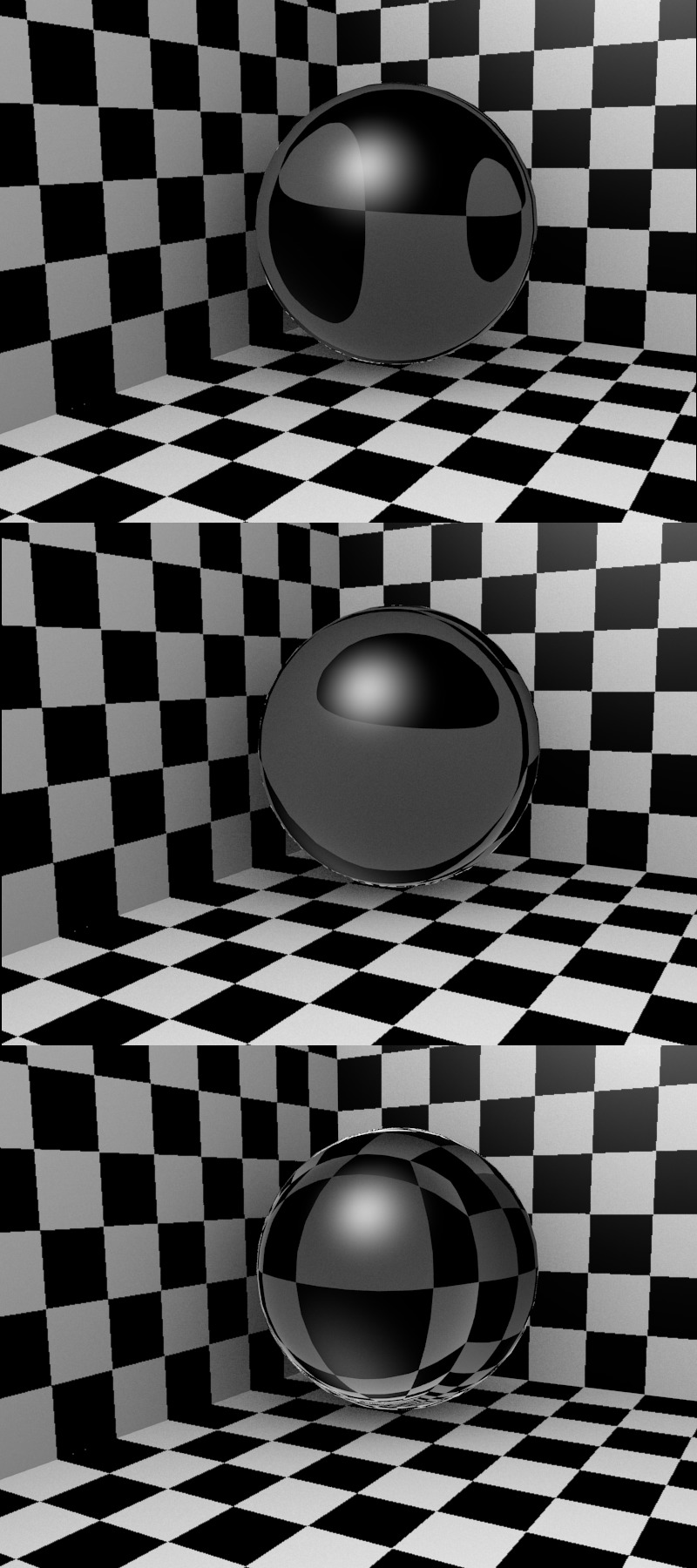
Influence of the IOR of an Object on the distortion of the background.
There are different values for typical materials: Air: 1.000 (no refraction), Alcohol: 1.329, Glass: 1.517, Plastic: 1.460, Water: 1.333 and Diamond: 2.417.
Френель¶
Pieces of glass rotated in various directions to demonstrate the angle-dependent Fresnel effect. Note that the major difference is the lack of IOR effect in the latter case. (Download blend-file). ¶
Прозрачность с трассировкой лучей


Настройки шейдера Френеля для использования прозрачности с трассировкой лучей

Настройки шейдера Френеля для использования Z-прозрачности
Зеркальный блик на куске стекла над ячейкой F4 (который находится на полпути между источником света и камерой); эффект Френеля можно увидеть в ячейке C6, в которой стекло повёрнуто ребром к камере.
Сила эффекта Френеля может контролироваться либо увеличением значения Смешение, либо уменьшением значения Альфа.
Глубина¶

A simple scene with three glasses on a surface, and three lamps. Depth was set to 4, 8, 12, and 14, resulting in render times of 24 sec, 34 sec, 6 min, and 11 min respectively. (Download blend-file).
Увеличение Глубины также значительно увеличивает время визуализации. Каждый раз, когда луч света проходит через поверхность, он рекурсивно вызывает алгоритм трассировки лучей. В приведённом выше примере каждая сторона каждого стакана имеет внешнюю и внутреннюю поверхности. Таким образом, лучи света должны пройти через четыре поверхности каждого стакана.
Но это ещё не всё: в каждой точке поверхности часть света может диффузно или зеркально отразиться в различных направлениях. В результате для каждой точки необходимо рассчитать несколько лучей (часто называемых деревом лучей). В каждом из визуализированных выше изображений содержится 640×400=256 000 пикселей. Увеличивая Глубину, мы к каждому пикселю добавляем как минимум одно дерево лучей.
Пожалейте свой компьютер. Часто более интересной альтернативой является тщательное размещение объектов в сцене таким образом, чтобы избежать перекрытия прозрачных объектов.
Подсказки¶
Transparent Shadows¶

Без прозрачных теней

Без прозрачных теней, включено окружающее освещение

Прозрачные тени, альфа установлена в 0.0

Как и предыдущее, альфа установлена в 0.25

Прозрачные тени с ambient occlusion, установленным в «Умножить», расстояние 1 (радиус сферы)

Как и предыдущее, расстояние увеличено до 2 (диаметр сферы)
По умолчанию тени прозрачных объектов визуализируются сплошным чёрным цветом, как будто бы объект совершенно непрозрачен. Но на самом деле более прозрачные объекты имеют более светлые тени.
In Blender, transparent shadows are set on the materials that receive the shadows from the transparent object. This is enabled and disabled with the Receive Transparent button, in the Material ‣ Shadow panel. The shadow’s brightness is dependent on the Alpha value of the shadow-casting material.
Альтернативы полупрозрачным теням с трассировкой лучей могут быть найдены на вкладке Окружающая среда (мир), в панелях Ambient Occlusion, Освещение от окружения и Сбор. Для управления значением Интенсивности принимающего тень материала в качестве альтернативы можно использовать текстуру.
IOR Values for Common Materials¶
В следующем списке приведены некоторые показатели преломления, которые можно использовать совместно с прозрачностью с трассировкой лучей при визуализации различных жидкостей, твёрдых тел (драгоценные камни) или газов:
Читайте также:

